Word можете автоматично підрахувати кількість рядків у документі та відобразити відповідне число поруч із кожним рядком тексту. Це зручно, якщо потрібно посилатися на певні рядки в документі, наприклад сценарій або юридичний договір.
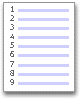
За замовчуванням Word числа в кожному рядку документа (крім тих, що містяться в таблицях, виносках, кінцевих виносках, текстових полях, верхніх і нижніх колонтитулах). Однак можна вибрати номери рядків для відображення. Наприклад, номери рядків можна відобразити в усьому документі або його частині. Або можна з інтервалом відображати номери рядків, наприклад кожен десятий рядок (10, 20, 30 тощо).
У цій статті
Додавання номерів рядків
Номери рядків можна додати до всього документа або його частини. Щоб переглянути номери рядків, потрібно перейти в режим розмітки (щоб перевірити, перейдіть на вкладку Подання ).
Примітки.:
-
Таблиця вважається одним рядком.
-
Рисунок вважається одним рядком.
-
Текстове поле враховується як один рядок, якщо його розташовано в тексті на сторінці. Якщо текст на сторінці переноситься навколо текстового поля, враховуються рядки тексту на сторінці. Рядки тексту в текстовому полі не враховуються.
Додавання номерів рядків до всього документа
-
На вкладці Макет у групі Параметри сторінки натисніть кнопку Номери рядків.

Примітка.: Якщо документ розділено на розділи та потрібно додати номери рядків до всього документа, спочатку потрібно виділити документ. На вкладці Основне в групі Редагування натисніть кнопку Виділити та виберіть пункт Виділити все. Або натисніть клавіші Ctrl+A.
-
Виконайте одну з таких дій:
-
Щоб послідовно пронумерувати весь документ, натисніть кнопку Безперервно.
-
Щоб почати з числа 1 на кожній сторінці, виберіть команду Перезавантажити кожну сторінку.
-
Щоб почати з числа 1 після кожного розриву розділу, натисніть кнопку Перезапустити кожен розділ.
-
Щоб переглянути додаткові параметри нумерації рядків, наприклад нумерацію через різні проміжки часу, натисніть кнопку Параметри нумерації рядків і на вкладці Макет натисніть кнопку Номери рядків.
-
Додавання номерів рядків до розділу або кількох розділів
-
Клацніть у розділ або виберіть кілька розділів.
-
На вкладці Макет у групі Параметри сторінки натисніть кнопку Номери рядків.

-
Натисніть кнопку Параметри нумерації рядків і перейдіть на вкладку Макет .
-
У списку Застосувати до виберіть пункт Вибрані розділи.
-
Виберіть пункт Номери рядків.
-
Установіть прапорець Додати нумерацію рядків і виберіть потрібні параметри.
Видалення номерів рядків
Номери рядків можна видалити з усього документа, розділу або абзацу.
-
Клацніть документ або клацніть розділ чи абзац, з якого потрібно видалити номери рядків. Якщо потрібно видалити номери рядків із кількох розділів, виберіть розділи.
-
На вкладці Макет у групі Параметри сторінки натисніть кнопку Номери рядків.

-
Виконайте одну з таких дій:
-
Щоб видалити номери рядків з усього документа або розділу, виберіть пункт Немає.
-
Щоб видалити номери рядків з одного абзацу, натисніть кнопку Заборонити для поточного абзацу.
-










